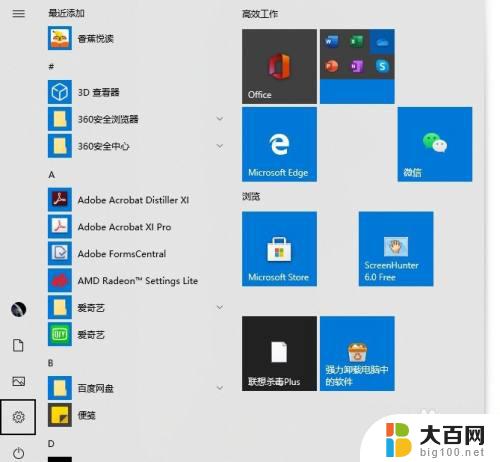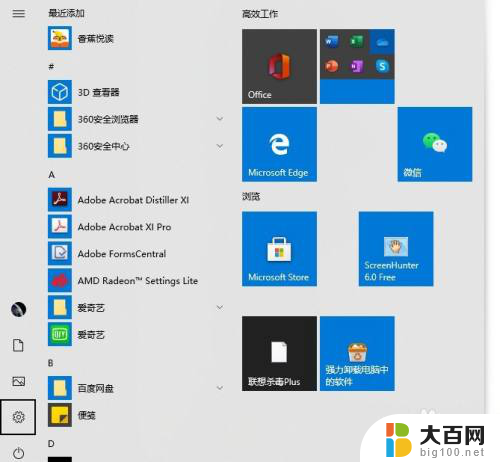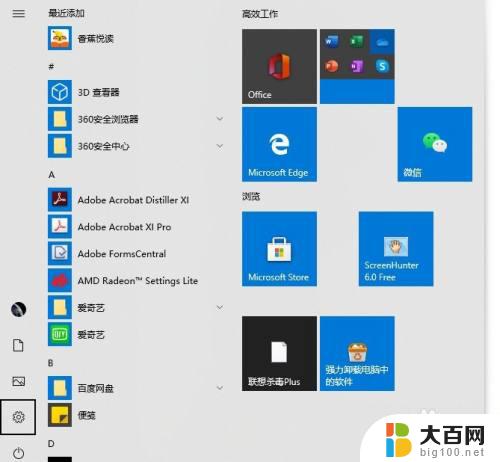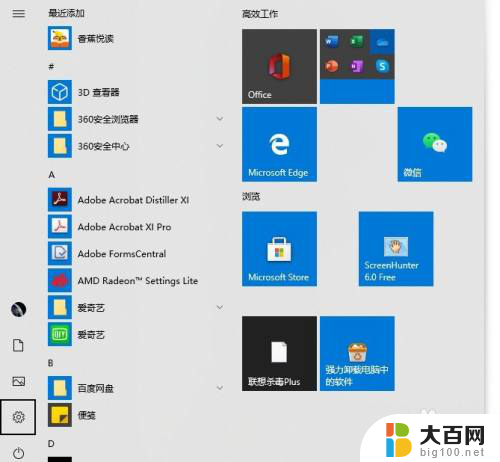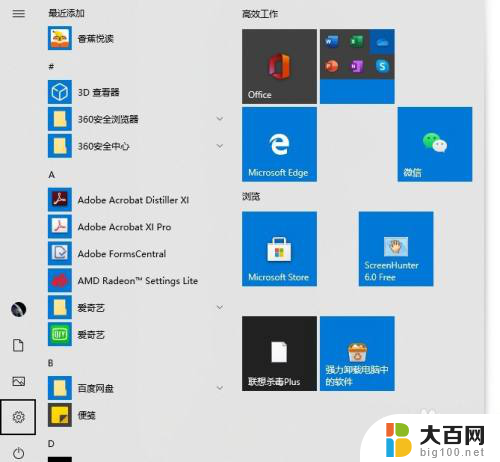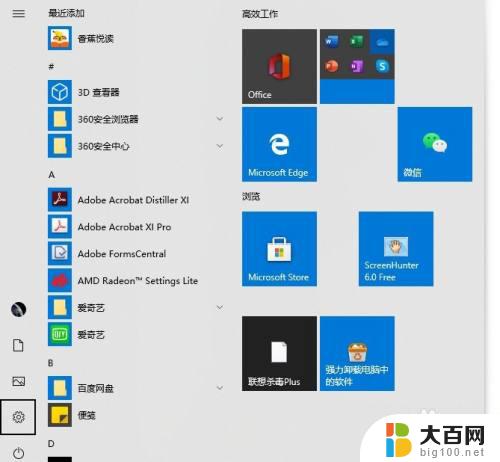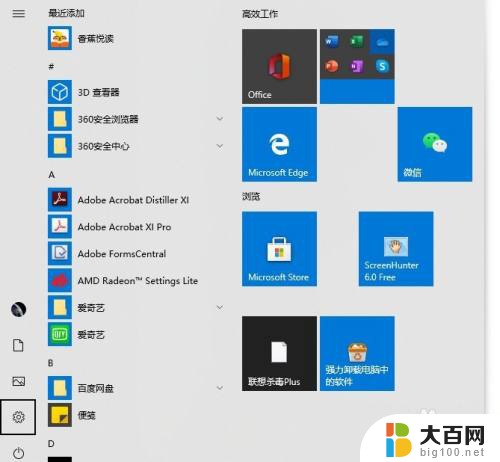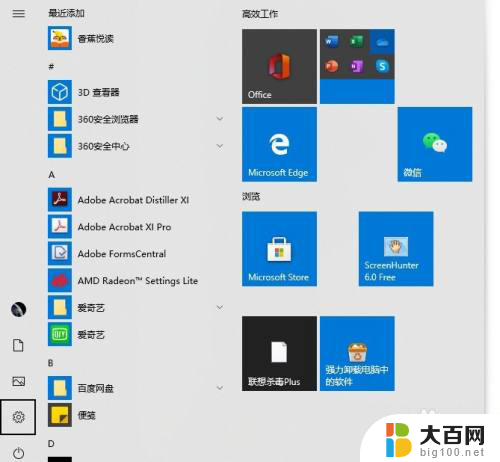无线鼠标不显示箭头怎么办 电脑鼠标箭头消失无法操作怎么办
无线鼠标不显示箭头,电脑鼠标箭头消失无法操作,对于我们使用电脑的人来说,这是一个常见的问题,当我们需要使用鼠标进行操作时,突然发现鼠标箭头不见了,这是非常困扰的事情。究竟是什么原因导致了鼠标箭头消失呢?有哪些方法可以解决这个问题呢?在本文中我们将会为大家详细介绍解决无线鼠标不显示箭头的方法,帮助大家轻松应对这一问题。无论你是初次遇到这个问题,还是已经多次遭遇,相信本文中的解决方法都会对你有所帮助。
操作方法:
1.按Windows键,然后连续按Shift+Tab键3次。再按向下箭头↓找到设置图标(齿轮形状),按Enter键。
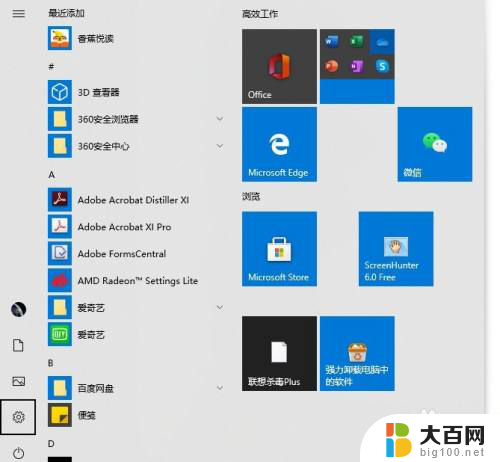
2.按Tab键,然后按向右箭头→,找到【设备】,按Enter。
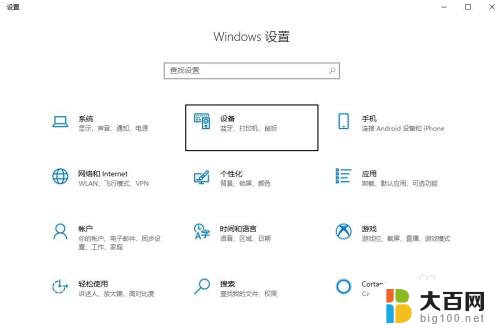
3.按Tab键,然后向下箭头↓找到【鼠标】,按Enter键。
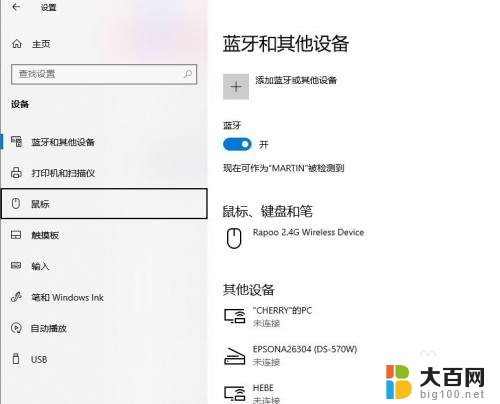
4.多次按Tab键,找到位于底部的【其他鼠标选项】。按Enter键。
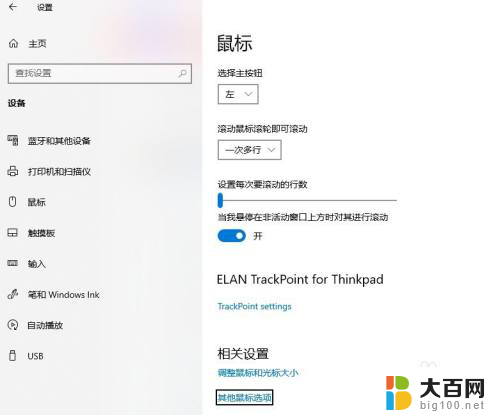
5.此时跳出【鼠标属性】对话框。
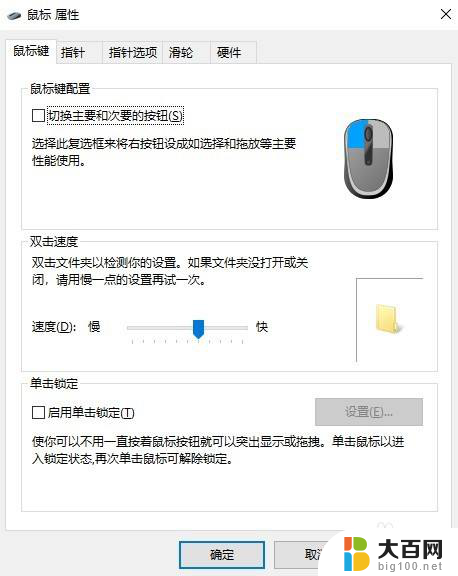
6.按Shift+Tab,然后按向右箭头→切换到【硬件】。按Tab键查看设备情况。如果有设备关闭,打开即可恢复鼠标箭头。
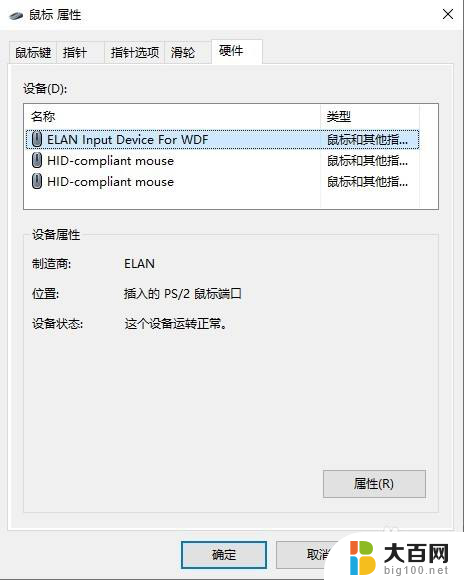
以上就是解决无线鼠标不显示箭头的全部内容,对于不了解的用户,可以按照小编的方法进行操作,希望能对大家有所帮助。